Mise à niveau du firmware du trackball Kensington®
Référence Kensington : K72337/K72500/K75327 Trackball Orbit® filaire avec molette
Énoncé du problème : si votre curseur ne bouge pas ou si le trackball ne fonctionne plus, nous vous conseillons de mettre à niveau le firmware de votre trackball Orbit® filaire avec molette K72337/K72500/K75327, comme décrit ci-dessous.
Étape 1
Téléchargez la mise à niveau du firmware sur votre ordinateur.
Lien de téléchargement
Étape 2
Localisez les données téléchargées (généralement dans votre dossier Téléchargements), effectuez un clic droit dessus, puis décompressez le dossier sur le bureau (comme illustré ci-dessous).

Étape 3
Connectez votre trackball à un ordinateur sous Windows 7, Windows 10 ou Windows 11.
Étape 4
Ouvrez le dossier « Orbit with Scroll Ring Trackball Wired_V0122 » à partir de votre bureau, puis double-cliquez sur le fichier d’application nommé « KensingtonUpdate ».

Étape 5
Une fois l’outil lancé, cliquez sur le bouton « Mettre à jour ».
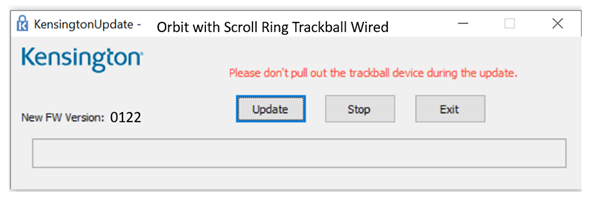
Étape 6
Le processus de mise à niveau peut prendre jusqu’à 5 minutes. Veuillez ne pas déconnecter votre trackball Orbit® filaire avec molette de l’ordinateur.
Étape 7
Un message vous indique la fin de la mise à niveau, comme illustré ci-dessous.
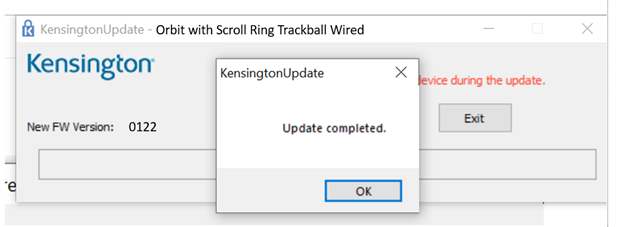
Remarque : n’hésitez pas à contacter notre équipe d’assistance technique en cas de question ou de problème.
